Med sin utmerkede støtte for ulike programmeringsspråk og en mengde funksjoner, er det ingen overraskelse at VS Code er blant de beste valgene blant utviklere. Et kritisk aspekt som skiller VSCode er dets tilpassbare grensesnitt gjennom temaer. Denne artikkelen vil utforske de beste Visual Studio Code-temaene for å forbedre kodingsopplevelsen.
fjern skrivebeskyttelsen på flash-stasjonen

Viktigheten av Visual Studio-kodetemaer
Å velge riktig tema for VSCode-miljøet ditt kan ha stor innvirkning på produktiviteten og den generelle kodeopplevelsen. Temaer gir varierende fargeskjemaer og visuelle elementer som imøtekommer utviklernes forskjellige preferanser. Et velvalgt tema vil tilby fordeler som:
- Forbedret fokus under koding
- Forbedret kodelesbarhet
- Redusert øyebelastning under lengre kodeøkter
- Et visuelt tiltalende grensesnitt
Topp Visual Studio-kodetemaer for 2023
Visual Studio Code-temaer er en fin måte å blusse opp arbeidsøktene dine med lyse farger og kontraster eller lage en beroligende, øyevennlig fargepalett.
Her er de 10 beste Visual Studio Code-temaene for 2023. Disse er blant de mest populære valgene og har fått strålende vurderinger med hundretusenvis av fornøyde brukere.
1. Atom One Dark Theme
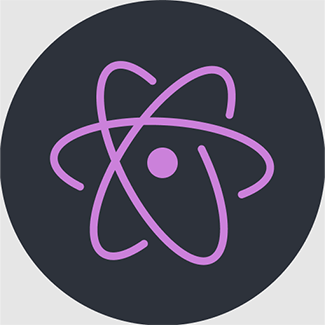
Blant mengden av mørke temaer, Atom One Dark dominerer med over 7 millioner installasjoner og en eksepsjonell vurdering på 4,6/5. Den forlokkende kombinasjonen av lys lilla, lyseblå og lys røde høydepunkter skaper en kontrast med den svarte bakgrunnen. Med Atom One Dark vil det være lett å oppdage hvilke kodesegmenter som ser feil ut, siden de vil ha en slående visuell uoverensstemmelse.
2. Natugle

Laget med natteutviklere i tankene, Natugle kan skryte av bemerkelsesverdige 1,8 millioner installasjoner og en 4,9/5 vurdering. Temaets distinkte fargevalg, med lys lilla, gulaktig-oransje, lysegrønn, indigo og blågrønn, passer til fargeblinde brukere og er godt egnet for svakt lys.
Hvis du er en dagmodusbruker, er det et Day Owl-alternativ som fungerer like bra, men kontrasten på Night Owl er bare satt opp riktig.
3. Manet-tema

Med en vurdering på 4,6/5 og 156 000 installasjoner Manet-tema lokker utviklere til å stupe ned i dets marine-inspirerte dyp. Nyanser av akvablått, mørkt gult og rosa-rødt fremkaller en undervannsodyssé, som lar deg programmere i en levende, livlig setting fylt med farger.
Imidlertid kan de blendende fargene være for mye, så du må kanskje tukle med kontrasten og fargeinnstillingene eller bruke passende bakgrunnsbelysning for å forhindre belastning på øynene.
4. FireFly Pro
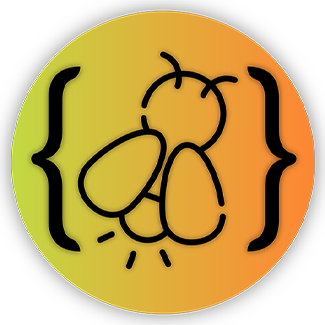
FireFly Pro , et strålende tema inspirert av luminescensen til ildfluer, har samlet mer enn 94 000 installasjoner. Tilbyr tre mørke varianter – Firefly Pro, Midnight og Bright – dette temaet bruker lys fiolett, himmelblått, grønt og oransje for å lage en lysende kodeopplevelse.
FireFly Pro bruker mer gulaktige farger enn de fleste andre temaer, noe som gjør den mindre egnet for lyse bakgrunner. Fargepaletten er også mer begrenset, men kontrasten med den mørke bakgrunnen fungerer i dens favør.
5. Midnight Synth
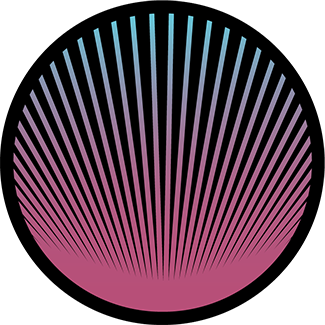
Selv om det kanskje ikke nyter den samme utbredte populariteten som andre temaer, Midnight Synth sine 27 000 installasjoner bør ikke overses. Dette temaet er en symfoni av lys lilla, mørk lilla, rosa og cyan, og treffer en akkord hos utviklere som foretrekker en mer gåtefull kodestemning.
Midnight Synth har mangel på gule og dype røde for kontrast, men dens beroligende blå-baserte paletten bør være tilstrekkelig samtidig som den opprettholder muligheten til å se gjennom kode for feil.
6. Kobolt2

Kobolt 2 er et iøynefallende tema med et levende fargevalg som inkluderer blå, gule og rosa nyanser. Utseendet med høy kontrast har fått en dedikert tilhengerskare av utviklere som setter pris på den moderne, elegante designen. Den er også utmerket for streaming og skjermdeling på grunn av dens høye kontrast.
7. Dracula Official

For de som setter pris på en mer gotisk estetikk, kan Dracula offisiell temaet tilbyr et mørkt og humørfylt miljø som kombinerer nyanser av lilla, rosa, grønt og gult for en uhyggelig vakker kodeopplevelse. Utseendet med høy kontrast har blitt lastet ned over 5 millioner ganger.
8. Material Palenight

Inspirert av retningslinjene for materialdesign, Material Palenight er et minimalistisk tema som bruker myke, dempede farger. Dens undervurderte eleganse har tiltrukket seg et voksende fellesskap av utviklere som verdsetter enkelhet og klarhet i deres kodemiljø. Den har alternativer med høy og middels kontrast for mer tilpasning.
9. Solarisert mørk

En klassisk favoritt blant utviklere, Solarisert mørk er et lavkontrast-tema designet for å redusere belastningen på øynene. Den har over 94 000 nedlastinger, og dens nøye utvalgte fargepaletter skaper en harmonisk balanse mellom varme og kjølige toner, og fremmer et beroligende og fokusert kodemiljø. Den kommer i lys og mørk modus, noe som kan ta litt tid å venne seg til på grunn av litt rare bakgrunnsfarger.
10. Noctis
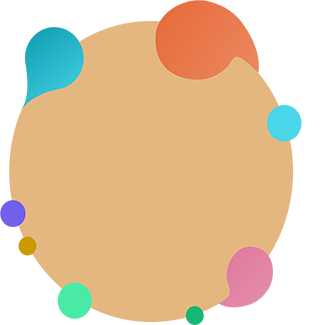
Omfavn mørket med Noctis tema, nok et fantastisk valg for programmerere som foretrekker å jobbe til langt på natt. Med et elegant og moderne utseende tilbyr dette temaet en kombinasjon av nøye utvalgte fargepaletter som reduserer belastningen på øynene og forbedrer lesbarheten.
Disse temaene er valgt basert på deres popularitet, rangeringer og unike egenskaper, og gir utviklere et mangfold av alternativer. Enten du foretrekker den beroligende roen til Atom One Dark eller den minimalistiske elegansen til Material Palenight, tilbyr hvert tema et distinkt visuelt miljø for å støtte og inspirere kodingsarbeidet ditt.
Hvordan endre VS-kodetemaet og -fargene
Prosessen med å tilpasse Visual Studio Code-miljøet er både enkel og intuitiv. VS Code opprettholder et solid utvalg av forhåndsinstallerte temaer, som skal gi deg nok tid til å bestemme hvilke aspekter ved temaene du foretrekker: kontrast, fargevalg, lesbarhet eller pizzazz.
For å endre VS-kode-temaet, følg disse enkle trinnene:
- Start Visual Studio Code og klikk på tannhjulikonet i nedre venstre hjørne av vinduet for å få tilgang til innstillingsmenyen.
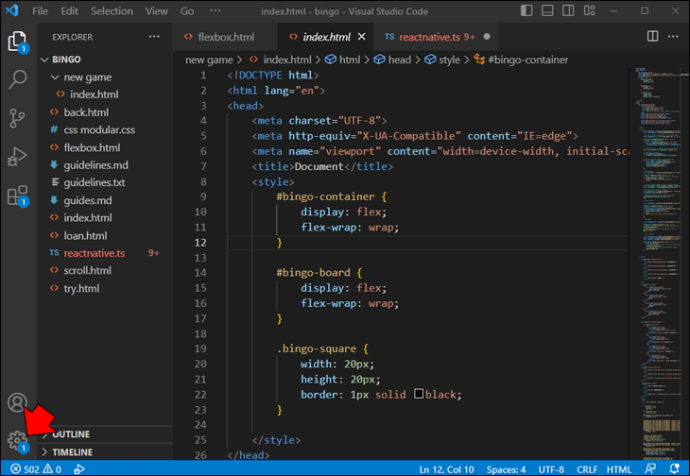
- Velg 'Fargetema' fra rullegardinmenyen som vises. Dette vil be om en ny liste som viser temaene som er installert på systemet ditt.
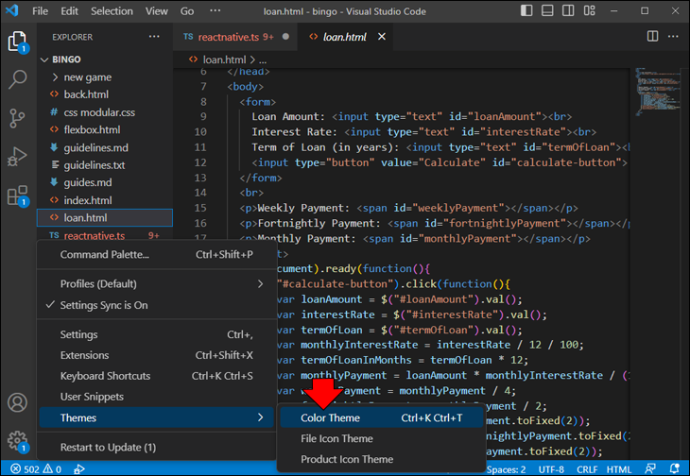
- Bla gjennom de tilgjengelige alternativene og klikk på ønsket tema. Endringene vil bli brukt umiddelbart, slik at du kan forhåndsvise det valgte temaet i sanntid.
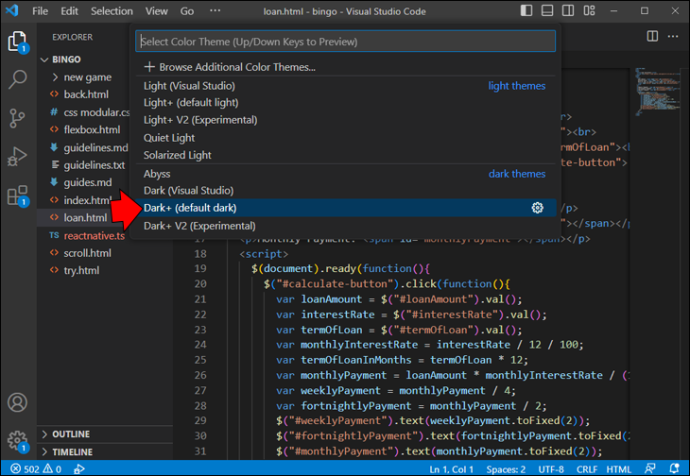
Hvis du vil installere andre temaer, er Visual Studio Marketplace en skattekiste av muligheter. Slik får du tilgang til og installerer nye temaer:
- I Visual Studio Code klikker du på utvidelsesvisningsikonet eller trykker Ctrl+Shift+X (eller Cmd+Shift+X på macOS) for å åpne sidefeltet for utvidelser.
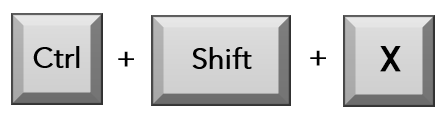
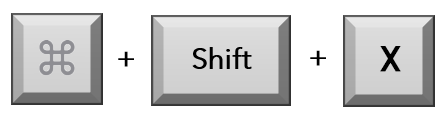
- Søk etter ønsket tema ved å bruke nøkkelord som 'tema' eller det spesifikke temanavnet nevnt i vår topp 10-liste.
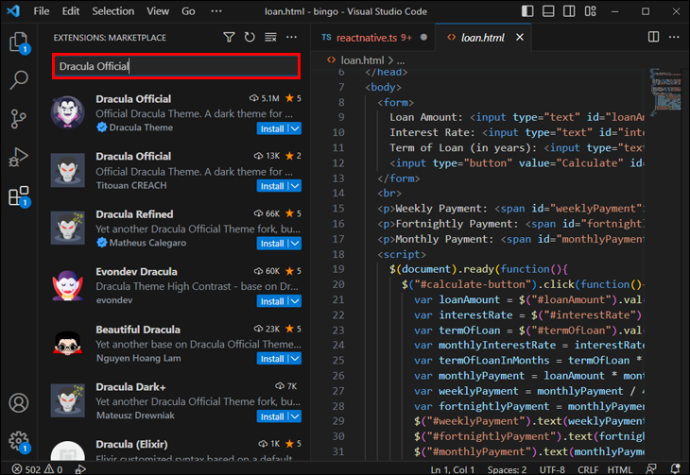
- Klikk 'Installer' på temaet du ønsker å legge til, og når det er ferdig, vil det være tilgjengelig i 'Fargetema'-menyen for valg.
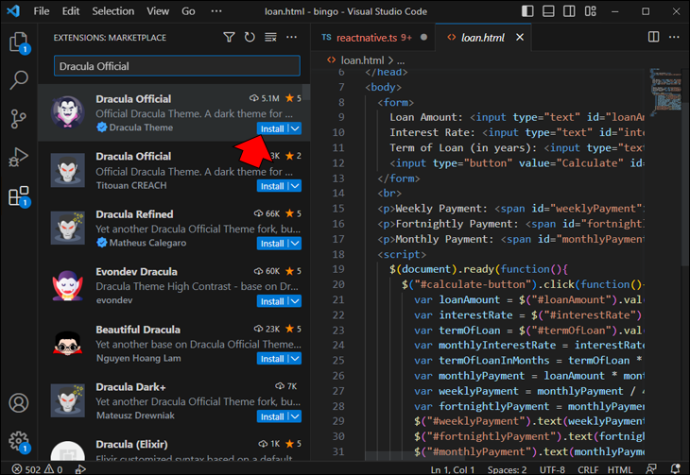
Eksperimenter med forskjellige temaer for å finne det perfekte temaet som stemmer overens med din kodestil og -preferanser, og løft utviklingsopplevelsen din til nye høyder.
Faktorer å vurdere når du velger et Visual Studio-kodetema
Når du velger et tema for VSCode-miljøet, må du huske på følgende faktorer:
- Personlig preferanse: Velg et tema som resonerer med din smak og gir et visuelt tiltalende miljø.
- Tilgjengelighet: Sørg for at temaet du velger er tilgjengelig, tar hensyn til faktorer som fargeblindhet og dårlige lysforhold.
- Kodingsvarighet: Vurder hvor lang tid du bruker på koding. Mørke temaer er ofte bedre egnet for lengre økter for å lindre belastningen på øynene.
Temafinale
Ved å vurdere topptemaene nevnt i denne artikkelen, sammen med personlige preferanser og tilgjengelighet, kan du skape et optimalt miljø for utviklingsarbeidet ditt. Eksperimenter med ulike temaer for å finne det som passer best for dine behov og preferanser, og til slutt skaper du en morsommere og mer effektiv kodeopplevelse.
Husk at Visual Studio Marketplace tilbyr en omfattende samling av temaer, så hvis temaene nevnt i denne artikkelen ikke helt samsvarer med dine preferanser, kan du alltid utforske andre alternativer for å finne den perfekte passformen.
Har du funnet et favoritttema som ikke var oppført her? Gi oss beskjed i kommentarfeltet nedenfor.









